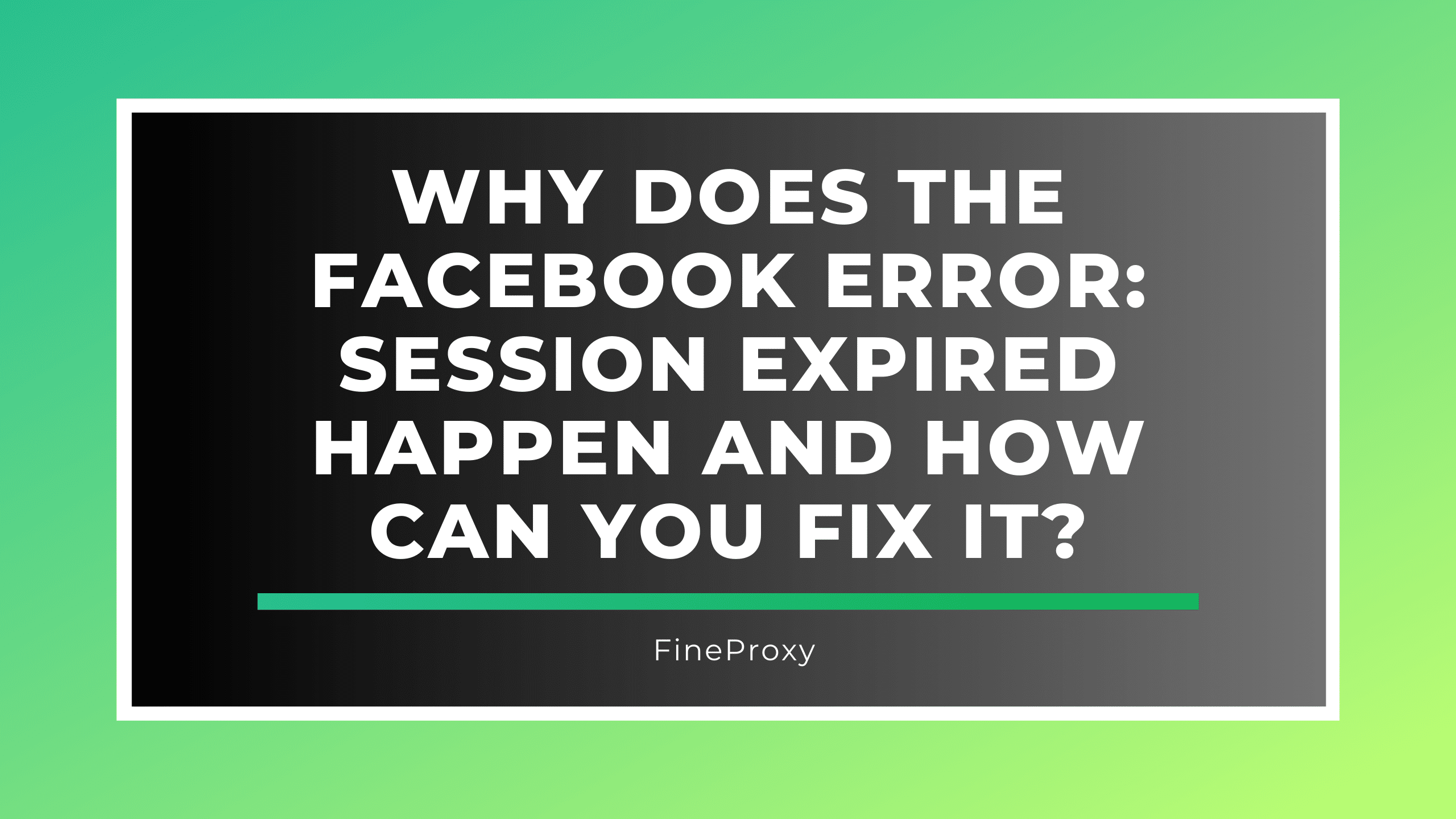
قد يكون مواجهة خطأ "Facebook Error: Session Expired" أمرًا محبطًا، خاصةً عندما تكون في منتصف التصفح أو التفاعل مع المحتوى. هذا الخطأ هو مشكلة شائعة يواجهها العديد من المستخدمين ويمكن أن يحدث لأسباب مختلفة. إن فهم الأسباب ومعرفة كيفية إصلاحها يمكن أن يوفر لك الوقت والمتاعب. في هذا الدليل الشامل، سنتعمق في الأسباب وراء هذا الخطأ ونقدم حلولاً مفصلة لحله.
فهم الخطأ "انتهت صلاحية الجلسة".
عادةً ما يعني خطأ "انتهت صلاحية الجلسة" على Facebook أن جلستك الحالية أصبحت غير صالحة. يمكن أن يحدث هذا بسبب عدة عوامل:
- عدم النشاط: قد تؤدي فترات عدم النشاط الممتدة إلى انتهاء صلاحية الجلسة.
- تسجيلات دخول متعددة: قد يؤدي تسجيل الدخول إلى Facebook من أجهزة أو متصفحات متعددة إلى إبطال الجلسة الحالية.
- مشاكل المتصفح: يمكن أن تتسبب مشكلات ذاكرة التخزين المؤقت أو ملفات تعريف الارتباط للمتصفح في حدوث أخطاء متعلقة بالجلسة.
- تحديثات التطبيق أو المتصفح: قد تؤدي تحديثات تطبيق Facebook أو متصفح الويب الخاص بك في بعض الأحيان إلى انتهاء صلاحية الجلسة.
- مخاوف أمنية: قد يقوم Facebook بإنهاء الجلسة إذا اكتشف نشاطًا مشبوهًا.
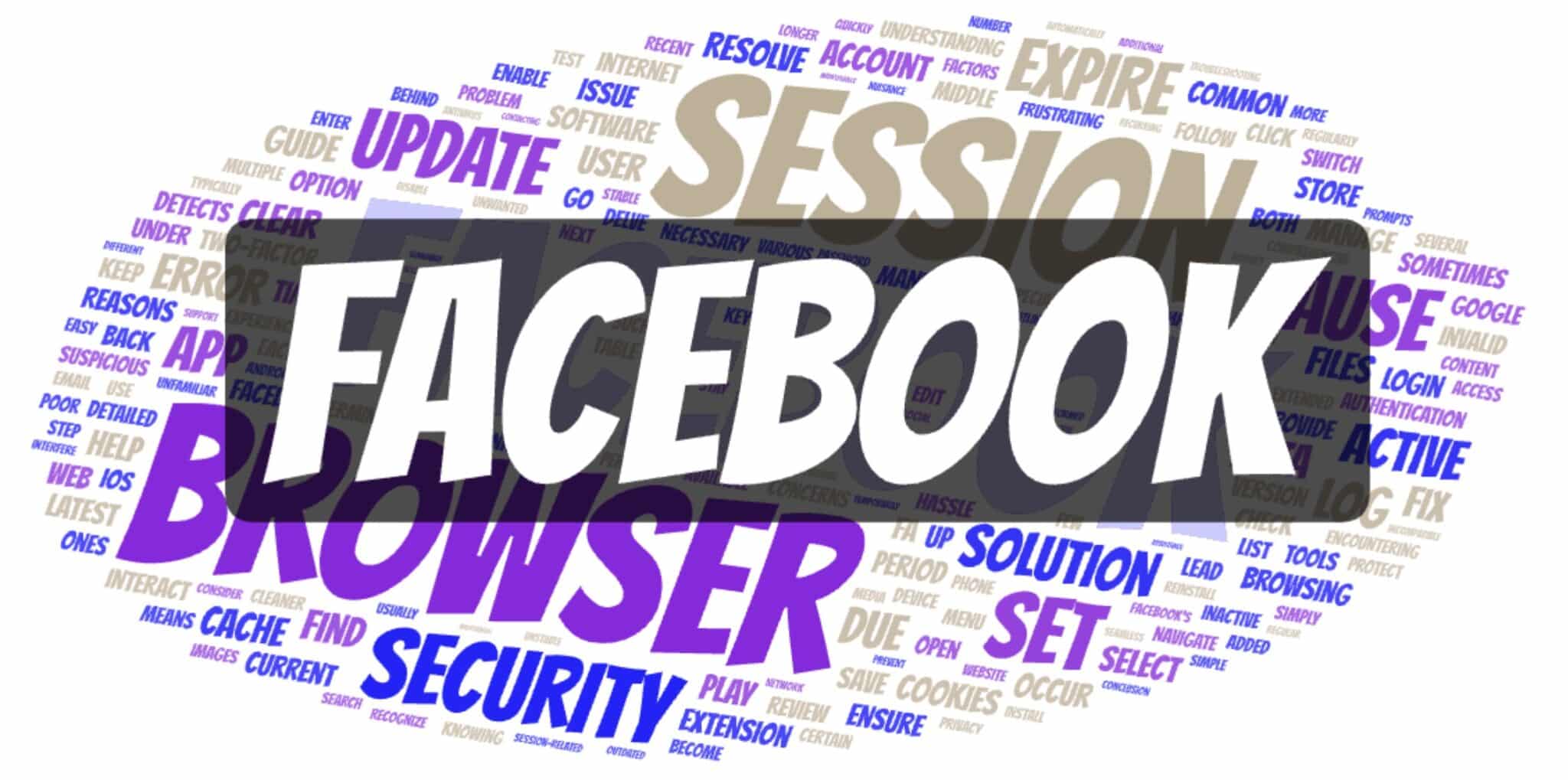
الأسباب والحلول الشائعة
1. عدم النشاط
سبب: يقوم Facebook تلقائيًا بإنهاء الجلسات التي كانت غير نشطة لفترة معينة لحماية حسابات المستخدمين.
حل:
- ما عليك سوى تسجيل الدخول مرة أخرى إلى حسابك.
- تفاعل بانتظام مع Facebook للحفاظ على الجلسة نشطة.
2. تسجيلات دخول متعددة
سبب: قد يؤدي تسجيل الدخول إلى Facebook على أجهزة أو متصفحات متعددة إلى انتهاء صلاحية الجلسة الحالية.
حل:
- تسجيل الخروج من الأجهزة الأخرى.
- استخدم إعدادات أمان Facebook لمراجعة الجلسات النشطة وإدارتها.
أدوات:
- إعدادات الأمان في الفيسبوك
- إدارة الجهاز
الجدول: إدارة الجلسات النشطة
| خطوة | وصف |
|---|---|
| 1. انتقل إلى الإعدادات | قم بالوصول إلى إعدادات Facebook الخاصة بك من القائمة. |
| 2. الأمن وتسجيل الدخول | انتقل إلى قسم "الأمان وتسجيل الدخول". |
| 3. أين قمت بتسجيل الدخول | مراجعة الجلسات النشطة وتسجيل الخروج من الجلسات غير المرغوب فيها. |
3. مشاكل المتصفح
سبب: يمكن أن تؤدي مشكلات ذاكرة التخزين المؤقت وملفات تعريف الارتباط للمتصفح إلى حدوث أخطاء في الجلسة.
حل:
- امسح ذاكرة التخزين المؤقت وملفات تعريف الارتباط في متصفحك.
- قم بتحديث متصفحك إلى الإصدار الأحدث.
خطوات مسح ذاكرة التخزين المؤقت وملفات تعريف الارتباط:
- افتح إعدادات المتصفح الخاص بك.
- ابحث عن خيار مسح بيانات التصفح.
- حدد ملفات تعريف الارتباط والملفات المخزنة مؤقتًا، ثم امسحها.
أدوات:
- اعدادات المتصفح
- ملحقات منظف ذاكرة التخزين المؤقت
4. تحديثات التطبيق أو المتصفح
سبب: قد يؤدي تحديث تطبيق Facebook أو متصفح الويب الخاص بك في بعض الأحيان إلى انتهاء صلاحية الجلسة.
حل:
- تأكد من تحديث كل من تطبيق Facebook ومتصفح الويب الخاص بك إلى أحدث إصدار.
- أعد تثبيت تطبيق Facebook إذا لزم الأمر.
أدوات:
- متجر التطبيقات/متجر جوجل بلاي
- إعدادات تحديث المتصفح
5. مخاوف أمنية
سبب: قد يقوم Facebook بإنهاء الجلسة إذا اكتشف نشاطًا مشبوهًا، مثل تسجيل الدخول من موقع غير مألوف.
حل:
- تمكين المصادقة الثنائية (2FA) لمزيد من الأمان.
- قم بمراجعة النشاط الأخير في إعدادات حسابك على Facebook.
أدوات:
- المصادقة الثنائية (2FA)
- إعدادات أمان حساب الفيسبوك
الخطوات التفصيلية لكل حل
كيفية تسجيل الدخول مرة أخرى إلى حسابك
- افتح تطبيق فيسبوك أو موقعه الإلكتروني.
- أدخل بريدك الإلكتروني أو رقم الهاتف وكلمة المرور.
- انقر فوق "تسجيل الدخول".
كيفية مراجعة وإدارة الجلسات النشطة
- انتقل إلى إعدادات الفيسبوك الخاصة بك.
- انتقل إلى "الأمان وتسجيل الدخول".
- ضمن "مكان تسجيل الدخول"، راجع قائمة الجلسات النشطة.
- انقر فوق "تسجيل الخروج" بجوار أي جلسات لا تعرفها أو لم تعد تستخدمها.
مسح ذاكرة التخزين المؤقت وملفات تعريف الارتباط للمتصفح
- افتح إعدادات المتصفح الخاص بك.
- حدد "الخصوصية والأمان".
- ابحث عن "مسح بيانات التصفح".
- حدد الخيارات لمسح ملفات تعريف الارتباط والصور والملفات المخزنة مؤقتًا.
- انقر فوق "مسح البيانات".
تحديث تطبيق ومتصفح الفيسبوك
- تطبيق الفيسبوك:
- افتح متجر التطبيقات (iOS) أو متجر Google Play (Android).
- ابحث عن "الفيسبوك".
- انقر فوق "تحديث" إذا كان هناك تحديث متاح.
- المتصفح:
- افتح إعدادات المتصفح الخاص بك.
- انتقل إلى "حول" أو "تعليمات".
- تحقق من وجود تحديثات وقم بتثبيتها إذا كانت متوفرة.
تمكين المصادقة الثنائية
- انتقل إلى إعدادات الفيسبوك.
- انتقل إلى "الأمان وتسجيل الدخول".
- ضمن "المصادقة الثنائية"، انقر فوق "تحرير".
- اتبع المطالبات لإعداد 2FA.
استكشاف أخطاء المشكلات الإضافية وإصلاحها
اتصال بالإنترنت
سبب: يمكن أن يتسبب اتصال الإنترنت الضعيف أو غير المستقر أيضًا في حدوث أخطاء في انتهاء صلاحية الجلسة.
حل:
- تحقق من اتصالك بالإنترنت.
- قم بالتبديل إلى شبكة أكثر استقرارًا إذا لزم الأمر.
التوافق المتصفح
سبب: يمكن أن يؤدي استخدام متصفح قديم أو غير متوافق إلى حدوث مشكلات في جلسات Facebook.
حل:
- تأكد من أنك تستخدم متصفحًا متوافقًا ومحدثًا.
- فكر في التبديل إلى متصفح مختلف إذا استمرت المشكلة.
برامج الأمن
سبب: قد تتداخل برامج الأمان أو ملحقات المتصفح أحيانًا مع جلسات Facebook.
حل:
- قم بتعطيل أي برنامج أمان أو ملحقات للمتصفح مؤقتًا.
- اختبر ما إذا كان قد تم حل مشكلة انتهاء صلاحية الجلسة.
أدوات:
- برامج مكافحة الفيروسات
- إدارة امتدادات المتصفح
خاتمة
يمكن أن يكون "خطأ Facebook: انتهت صلاحية الجلسة" مصدر إزعاج، ولكن عادةً ما يكون من السهل حله من خلال بضع خطوات بسيطة. من خلال فهم الأسباب الشائعة واتباع الحلول الموضحة في هذا الدليل، يمكنك العودة بسرعة للاستمتاع بتجربة Facebook الخاصة بك. ستساعد الصيانة المنتظمة لأمان حسابك وإعدادات المتصفح وتحديثات التطبيق على منع تكرار هذا الخطأ. إذا استمرت المشكلة، فإن الاتصال بدعم Facebook يمكن أن يوفر المزيد من المساعدة.
تذكر أن الحفاظ على جلسة نشطة وضمان أمان حسابك أمران أساسيان لتجربة سلسة على Facebook. لا تدع انتهاء صلاحية الجلسة يعطل أنشطتك على وسائل التواصل الاجتماعي - كن على اطلاع دائم وكن استباقيًا في إدارة حسابك على Facebook.
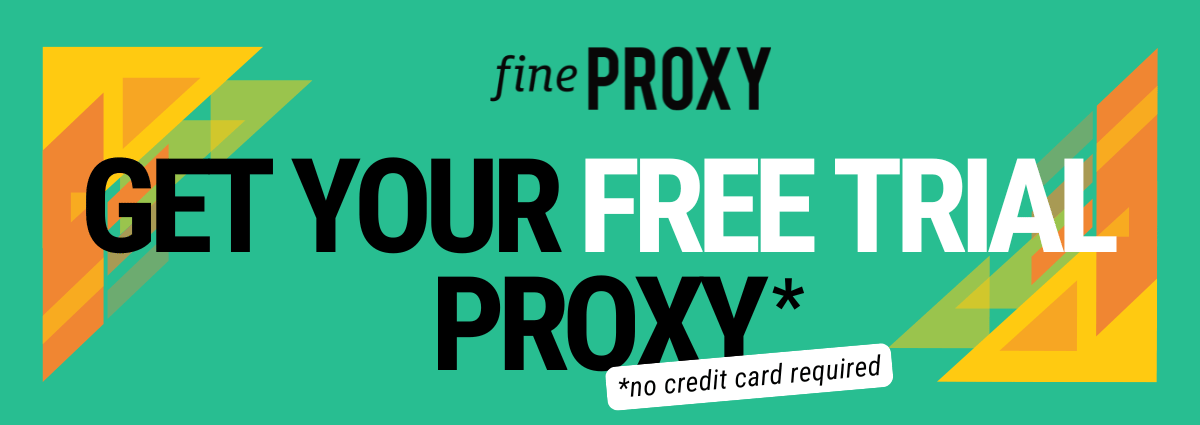






التعليقات (0)
لا توجد تعليقات هنا حتى الآن، يمكنك أن تكون الأول!